إذا قمت بتثبيت إصدار تجريبي أو كامل من Microsoft Office 2013 ، وهو أحدث إصدار للشركة من المجموعة ، على جهاز الكمبيوتر الخاص بك وتريد إلغاء تثبيته مرة أخرى ، على سبيل المثال لأنه يسبب مشاكل على جهاز الكمبيوتر ، لا ترغب في استخدامه بعد الآن ، أو ببساطة لأنك ترغب في تثبيته مرة أخرى في وقت لاحق ، يمكنك عادةً استخدام التطبيق الصغير لإلغاء تثبيت لوحة تحكم البرنامج للقيام بذلك.
اضغط على مفتاح Windows ، وأدخل إلغاء التثبيت ، وحدد إلغاء تثبيت برنامج من قائمة النتائج وتصفح إلى قائمة Microsoft Office 2013 أو Office 365. انقر بزر الماوس الأيمن فوق البرنامج وحدد إلغاء التثبيت من قائمة السياق.
يعمل هذا في معظم الأوقات ، ويكون كل شيء جيدًا عندما ينجح. قد يستغرق إلغاء التثبيت بعض الوقت وقد تتم مطالبتك بإعادة تشغيل جهاز الكمبيوتر بعد ذلك ، ولكن لن يكون هناك أي تعقيدات تمنع الإزالة. في بعض الأحيان ، قد تتلقى رسالة خطأ ، أو قد لا يتم إدراج Office في التطبيق الصغير لوحة التحكم.

إذا كان يعمل ، يجب أن تشاهد برنامج إلغاء التثبيت الرسمي لـ Office:
هل أنت متأكد أنك تريد إلغاء التثبيت
ستؤدي إزالة التثبيت إلى إزالة جميع الملفات والبيانات الخاصة بمنتج Office هذا ولن تتمكن بعد الآن من استخدام المنتج ذي الصلة
لقد لاحظنا أن لديك منتجات Office الأخرى التي ستبقى intall بعد تثبيت هذا المنتج. نوصيك بإصلاح هذه المنتجات من عنصر البرامج والميزات في لوحة التحكم بمجرد الانتهاء من إزالة التثبيت
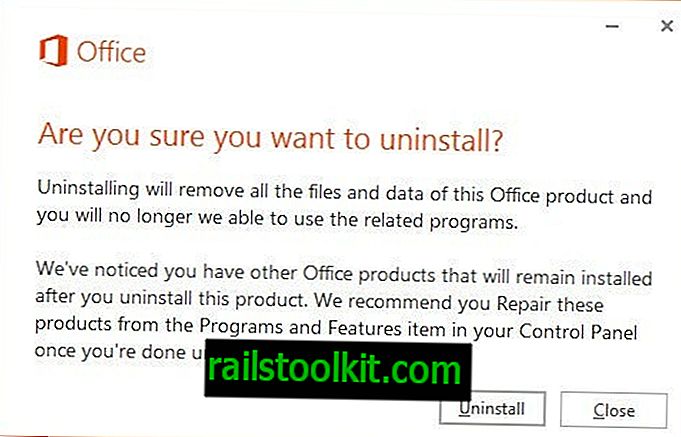
في حالة فشل عملية إزالة التثبيت ، ستصل إلى الشاشة التالية التي تخبرك بمحاولة إزالة التثبيت مرة أخرى.
لا يمكن إلغاء تثبيت Office
نحن آسفون. لا يمكن إلغاء تثبيت Office. يرجى محاولة إلغاء تثبيت Office مرة أخرى. يمكنك الذهاب على الإنترنت للعثور على مزيد من المساعدة.
عذرًا ، لكن واجهنا خطأً أثناء إلغاء تحميل برامج Office وتثبيتها. يرجى التحقق من اتصال الشبكة ، والتأكد من أن لديك مساحة كافية على القرص ، وإعادة تشغيل الكمبيوتر. سيستمر التثبيت الخاص بك تلقائيًا. إذا لم يكتمل التثبيت الخاص بك ، أو رأيت أي أخطاء أخرى ، استخدم خيار "الإصلاح" من عنصر "البرامج والميزات" في "لوحة التحكم" لإصلاح التثبيت.
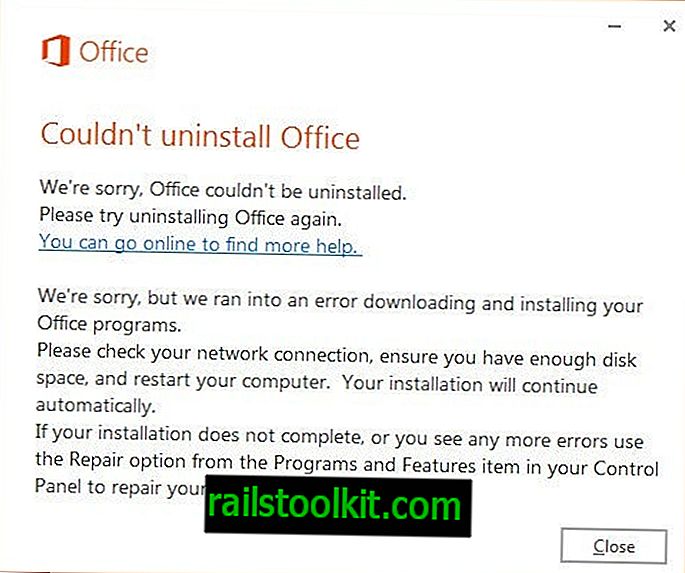
يؤدي الارتباط إلى Fix It الذي يحاول حل المشكلة. يرشدك خلال عملية الإزالة ويجب أن ينجح إذا لم يتمكن برنامج إلغاء التثبيت العادي من إلغاء تثبيت Office 2013 أو Office 365 من جهاز الكمبيوتر.
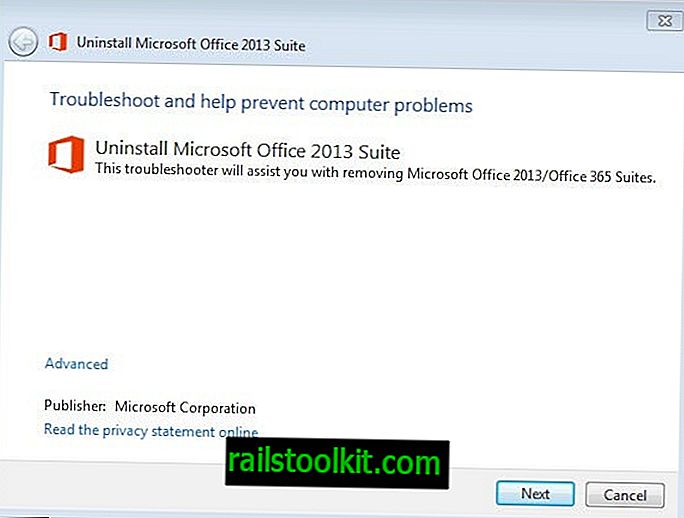
قد تستغرق العملية عدة دقائق حتى لا تنقطع. لاحظ أنه تتم مطالبتك بإعادة تشغيل جهاز الكمبيوتر الخاص بك في نهاية العملية. يمكنك النقر فوق "إلغاء" في تلك الصفحة لإعادة التشغيل في وقت لاحق.
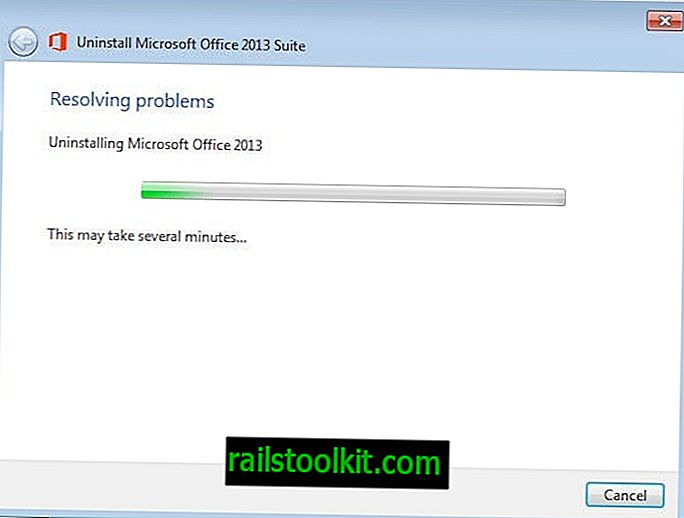
الإزالة اليدوية لـ Office 365 أو 2013
إذا كنت تفضل التحكم الكامل في العملية ، يمكنك محاولة إزالة Office يدويًا من جهاز الكمبيوتر. هناك طريقتان لإلغاء تثبيت Office يدويًا. توصي Microsoft بالخيار الأول لـ Office Home and Student 2013 أو Office Home and Business 2013 أو Office 365 Home Premium Preview أو أي إصدار Office 365 آخر. Office Standard 2013 أو Office Professional Plus 2013.
طريقة 1
- فتح جيم: \ ملفات البرنامج \ مايكروسوفت أوفيس 15 \ الجذر \ التكامل \
- احذف جميع ملفات C2RManifest * .xml في هذا المجلد.
- افتح موجه أوامر مرتفع. اضغط على Windows ، وأدخل cmd ، وانقر بزر الماوس الأيمن على النتيجة واختر تشغيل كمسؤول من القائمة.
- اكتب القرص المضغوط "C: \ Program Files \ Microsoft Office 15 \ root \ integration".
- اكتب integrator.exe / U.
- لإزالة معاينة Office 2013 للمهام المجدولة ، قم بتشغيل الأوامر التالية.
- اكتب schtasks.exe / delete / tn "FF_INTEGRATEDstreamSchedule"
- اكتب schtasks.exe / delete / tn "FF_INTEGRATEDUPDATEDETECTION"
- اكتب schtasks.exe / delete / tn "FF_INTEGRATEDOffice 15 Subscription Heartbeat"
- الحفاظ على موجه الأوامر مفتوحة.
- افتح إدارة المهام باستخدام Ctrl-Shift-Esc.
- انقر فوق علامة التبويب "العملية" وقتل العمليات التالية: integratedoffice.exe و appvshnotify.exe و firstrun.exe و setup * .exe.
- اكتب sc delete OfficeSvc في موجه الأوامر.
- افتح مستكشف Windows وحذف مجلد Microsoft Office 15
- افتح ٪ ProgramData٪ \ Microsoft وحذف المجلد ClickToRun
- افتح ٪ ProgramData٪ \ Microsoft \ office وحذف ملف FFPackageLocker
- اضغط على Windows واكتب regedit واضغط على enter لفتح محرر التسجيل
- حذف مفاتيح التسجيل التالية.
- HKEY_LOCAL_MACHINE \ SOFTWARE \ مايكروسوفت \ مكتب \ 15.0 \ ClickToRun
- HKEY_LOCAL_MACHINE \ SOFTWARE \ مايكروسوفت \ AppVISV
- HKEY_LOCAL_MACHINE \ SOFTWARE \ Microsoft \ Windows \ CurrentVersion \ Uninstall \ Microsoft Office 15 - ProfessionalRetail - en-us
- لاحظ أن اسم مفتاح التسجيل الأخير يعتمد على الإصدار المثبت من Office.
- احذف اختصارات قائمة بدء Office 2013
- افتح ٪ ALLUSERSPROFILE٪ \ Microsoft \ Windows \ قائمة ابدأ \ البرامج وحذف مجلد Office 2013
- انتقل إلى موجه الأوامر وقم بتشغيل أحد الأوامر التالية:
- إذا كنت تقوم بتشغيل إصدار x86 من Office 2013 ونظام تشغيل x64 ، فقم بتشغيل الأمر التالي: MsiExec.exe / X {50150000-008F-0000-1000-0000000FF1CE}
- إذا كنت تقوم بتشغيل إصدار x86 من Office 2013 ونظام تشغيل x86 ، فقم بتشغيل الأمر التالي: MsiExec.exe / X {50150000-007E-0000-0000-0000000FF1CE}
- إذا كنت تقوم بتشغيل إصدار x64 من Office 2013 ونظام تشغيل x64 ، فقم بتشغيل الأمر التالي: MsiExec.exe / X {50150000-008C-0000-1000-0000000FF1CE}
- قم بتشغيل الأمر التالي بعد ذلك: MsiExec.exe / X {00150000-008C-0000-0000-0000000FF1CE}
الطريقة 2
- افتح المجلد٪ windir٪ \ Installer . تأكد من أنه يمكنك عرض الملفات والمجلدات المخفية على نظامك
- حدد عرض ، ثم اختر التفاصيل
- حدد الموضوع ، اكتب 340 في عرض العمود وانقر فوق موافق. قد يستغرق هذا عدة دقائق قبل ظهور الموضوعات.
- حدد عرض> فرز حسب> الموضوع
- حدد موقع جميع ملفات msi التي لها أسماء منتجات Microsoft Office 2013 وإلغاء تثبيتها.
- استخدم Windows-R لفتح مربع التشغيل
- أدخل services.msc واضغط على مفتاح الإدخال
- حدد موقع Office Source Engine وانقر بزر الماوس الأيمن فوق الخدمة وحدد إيقاف من قائمة السياق .
- افتح المجلد المشترك٪ CommonProgramFiles٪ \ Microsoft أو ٪ CommonProgramFiles (x86)٪ \ Microsoft المشتركة على نظام تشغيل 64 بت
- حذف المجلدات Office15 و Engine المصدر من قائمة المجلدات.
- افتح المجلد ٪ ProgramFiles٪ \ Microsoft Office أو ٪ ProgramFiles (x86)٪ \ Microsoft Office على أنظمة 64 بت
- احذف المجلد Office15 .
- افتح مجلد MSOCache على جذر القرص الصلب
- افتح المجلد All Users وحذف كل مجلد يحتوي على 0FF1CE} في الاسم
- افتح المجلد ٪ appdata٪ \ microsoft \ templates
- حذف الملفات التالية Normal.dotm و مرحبًا بك في Word.dotx
- افتح كتل بناء المجلد ٪ appdata٪ \ microsoft \ document
- احذف ملف blocks.dotx الأساسي
- اضغط على Windows-r واكتب regedit واضغط على enter
- افتح مفتاح التسجيل التالي: HKEY_CURRENT_USER \ Software \ Microsoft \ Office \ 15.0
- احذف مفاتيح التسجيل التالية إذا كنت تقوم بتشغيل إصدار 32 بت من Windows.
- HKEY_CURRENT_USER \ برامج \ مايكروسوفت \ مكتب \ 15.0
- HKEY_LOCAL_MACHINE \ SOFTWARE \ مايكروسوفت \ مكتب \ 15.0
- HKEY_LOCAL_MACHINE \ SOFTWARE \ مايكروسوفت \ مكتب \ تسليم \ SourceEngine \ التنزيلات \ * 0FF1CE} - *
- HKEY_LOCAL_MACHINE \ SOFTWARE \ مايكروسوفت \ ويندوز \ \ إلغاء التثبيت \ * 0FF1CE *
- HKEY_LOCAL_MACHINE \ SOFTWARE \ Microsoft \ Windows \ CurrentVersion \ Installer \ Upgrade Codes \ * F01FEC
- HKEY_LOCAL_MACHINE \ SOFTWARE \ مايكروسوفت \ ويندوز \ \ المثبت \ بيانات المستخدمين \ S-1-5-18 \ المنتجات \ * F01FEC
- HKEY_LOCAL_MACHINE \ SYSTEM \ نقرا \ خدمات \ بيئة نظام التشغيل
- HKEY_CLASSES_ROOT \ المثبت \ ميزات \ * F01FEC
- HKEY_CLASSES_ROOT \ المثبت \ المنتجات \ * F01FEC
- HKEY_CLASSES_ROOT \ المثبت \ UpgradeCodes \ * F01FEC
- HKEY_CLASSES_ROOT \ المثبت \ Win32Assemblies \ * Office15 *
- احذف مفاتيح التسجيل التالية إذا كنت تقوم بتشغيل إصدار 64 بت من Windows
- HKEY_CURRENT_USER \ برامج \ مايكروسوفت \ مكتب \ 15.0
- HKEY_LOCAL_MACHINE \ SOFTWARE \ Wow6432Node \ مايكروسوفت \ مكتب \ 15.0
- HKEY_LOCAL_MACHINE \ SOFTWARE \ Wow6432Node \ \ تسليم \ SourceEngine \ التحميل مايكروسوفت \ مكتب \ * 0FF1CE} - *
- HKEY_LOCAL_MACHINE \ SOFTWARE \ Wow6432Node \ مايكروسوفت \ ويندوز \ \ إلغاء التثبيت \ * 0FF1CE *
- HKEY_LOCAL_MACHINE \ SYSTEM \ نقرا \ خدمات \ بيئة نظام التشغيل
- HKEY_CLASSES_ROOT \ المثبت \ ميزات \ * F01FEC
- HKEY_CLASSES_ROOT \ المثبت \ المنتجات \ * F01FEC
- HKEY_CLASSES_ROOT \ المثبت \ UpgradeCodes \ * F01FEC
- HKEY_CLASSES_ROOT \ المثبت \ Win32Asemblies \ * Office15 *
- على إصدار 32 بت من Windows ، افتح مفتاح التسجيل التالي: HKEY_LOCAL_MACHINE \ SOFTWARE \ Microsoft \ Windows \ CurrentVersion \ Uninstall
- على إصدار 64 بت من Windows ، افتح مفتاح التسجيل التالي: HKEY_LOCAL_MACHINE \ SOFTWARE \ Wow6432Node \ Microsoft \ Windows \ CurrentVersion \ Uninstall
- حدد ملف> تصدير ، واكتب إلغاء التثبيت وحدد حفظ.
- ضمن مفتاح إلغاء التثبيت ، حدد المفتاح الفرعي الذي يحتوي على القيم التالية:
- الاسم: إلغاء التثبيت
- البيانات: file_name path \ Office Setup Controller \ Setup.exe path
- احذف المفاتيح التي تطابق البيانات وكرر العملية حتى تتم معالجة جميع المفاتيح.
أعد تشغيل الكمبيوتر بعد ذلك.














